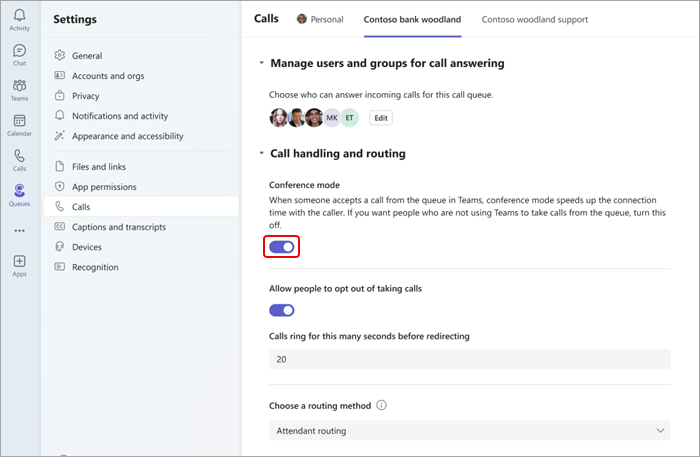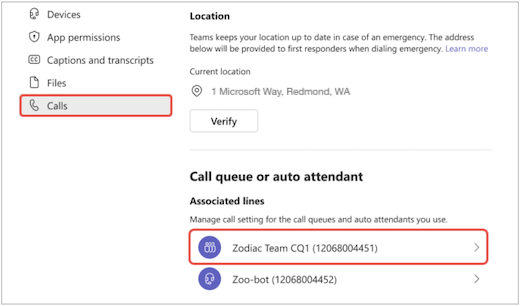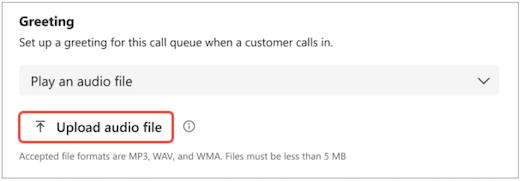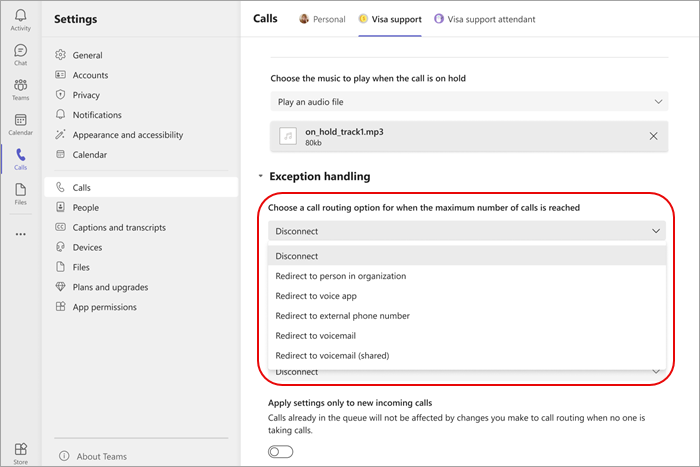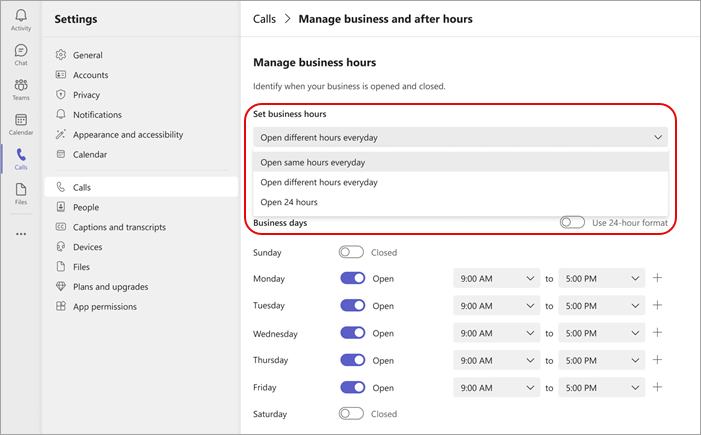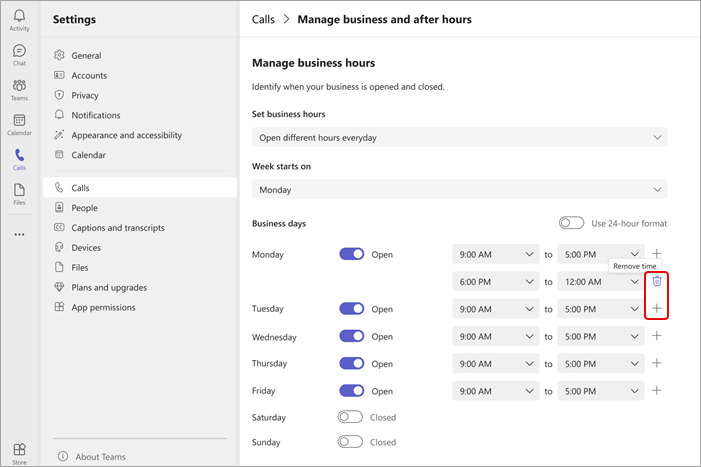Skambučių eilės ir automatinio operatoriaus parametrų valdymas „Microsoft Teams“
Klientams atsidūrusi komanda dažnai turi pakoreguoti savo skambučių eilės ir automatinio operatoriaus parametrus dažniau, nei gali apdoroti jų IT administratoriai. Administratoriai turi galimybę tam tikrus asmenis perduoti kaip įgaliotuosius vartotojus ir suteikti jiems galimybę keisti parametrus, pvz., operacijos valandas, skambučių nukreipimą, eilės narystę ir iš anksto įrašytus sveikinimus atitinkamose skambučių eilėse ir automatiniams operatoriams, neišeidami iš "Teams".
Pastabos:
-
Norėdami sukurti įgaliotuosius komandos vadovus, IT administratoriai pirmiausia turi sukurti balso programų strategiją. Norėdami sužinoti daugiau, žr. Automatinio operatoriaus planas ir Skambučių eilės įgaliotieji vartotojai.
-
Eilės programa, skirta "Microsoft Teams", yra įtraukta į Teams Premium– priedo licenciją, kuri suteikia papildomų funkcijų, kad "Teams" susitikimai būtų labiau pritaikyti asmeniniams poreikiams, išmanesni ir saugesni. Norėdami gauti prieigą prie „Teams Premium“, kreipkitės į savo IT administratorių.
Šiame straipsnyje
Konfigūruoti skambučių eilės parametrus
Leidimas žmonėms atsisakyti atsiliepimo į skambučius
Keisti pasisveikinimo parametrus
Konfigūruoti automatinio operatoriaus parametrus
Konfigūruoti skambučių eilės parametrus
Leidimas žmonėms atsisakyti atsiliepimo į skambučius
-
Eikite į Parametrai > skambučiai > Skambučių tvarkymas ir nukreipimas
-
Atsižvelgdami į savo poreikius, perjunkite Leisti žmonėms atsisakyti atsiliepimo į skambučius arba išjungimo.
Konferencijos režimas
Konferencijos režimas sutrumpina laiką, per kurį galite susisiekti su skambinančiuoju, kai priimsite skambutį.
-
Eikite į Parametrai > skambučiai > Skambučių tvarkymas ir nukreipimas
-
Atsižvelgdami į savo poreikius, įjunkite arba išjunkite konferencijos režimą .
Vartotojų ir grupių valdymas
Įtraukite arba pašalinkite komandos narius iš skambučių eilių ir „Microsoft 365“ grupės. Galite pakeisti jų eilės skambučių nukreipimo užsakymą, kuris skambės kiekvienam asmeniui nurodyta tvarka.
-
Eikite į Parametrai > skambučiai
-
Pasirinkite skambučio skirtuką, kurį norite keisti ekrano viršuje.
-
Pasirinkite Valdyti vartotojus ir grupes, kad atsakydami į skambutį.
-
Pasirinkite Redaguoti , kad pakeistumėte, kas yra skambučių eilėje.
-
Pasirinkite Įtraukti vartotojų ir grupių.
-
Įtraukite vartotoją arba grupę įvesdami jo vardą ir išplečiamajame sąraše pasirinkdami tinkamą asmenį arba grupę.
-
Spustelėkite ir vilkite vartotojus arba grupes, kad pertvarkytumėte sąrašo tvarką.
-
Norėdami pašalinti vartotoją arba grupę iš sąrašo, pasirinkite šiukšlinę šalia jo vardo.
Pastaba: Į skambučių eilę galite įtraukti iki 20 vartotojų. Jei reikia įtraukti daugiau vartotojų (iki 200), turite juos įtraukti į siuntimo sąrašą arba "Microsoft 365" grupę.
Pasirinkti nukreipimo būdą
Nukreipimo metodai nustato tvarką, kuria agentai priima skambučius iš eilės. Yra keturių tipų nukreipimo būdai:
Attendant routing rings all agents in the queue at the same time. Pirmasis agentas, atsiliepęs į skambutį, gauna skambutį.
Serijos nukreipimas skambina visiems agentams po vieną žmonių sąraše nurodyta tvarka. Jei agentas atmes arba neatsiliepia į skambutį, skambutis skambins kitam agentui. Šis ciklas kartojamas, kol atsiliepia į skambutį, išjungiamas jo laikas arba skambinantysis pakimba.
Apvalus apiplėšimas balansuoja gaunamų skambučių nukreipimą, kad kiekvienas agentas gautų tiek pat skambučių iš eilės.
Ilgiausia laukimo būsena nukreipia kiekvieną skambutį agentui, kuris truko ilgiausiai. Agentas laikomas laukimo būsenos, jei jo būsena yra Pasiekiamas. Agentai, kurie negali priimti skambučių, kol nepakeis savo būsenos į Pasiekiamas.
Kaip pasirinkti nukreipimo būdą:
-
Eikite į Parametrai > Skambučiai > Skambučių tvarkymas ir nukreipimas.
-
Slinkite žemyn iki Pasirinkti nukreipimo būdą.
-
Pasirinkite pageidaujamą kelvados būdą.
Pastabos:
-
Naudojant ilgiausią laukimo būseną ir kai eilėje yra mažiau skambučių nei galimų agentų, tik pirmieji du ilgiausi laukimo būsenos agentai bus pateikiami su skambučiais iš eilės.
-
Naudojant ilgiausią laukimo būseną, gali būti atvejų, kai agentas gauna skambutį iš eilės netrukus po to, kai tampa nepasiekiamas, arba trumpa delsa priimti skambutį iš eilės po to, kai jis tampa pasiekiamas.
-
Skambučių eilės skambučių pateiktis agentams gali būti nesuderinama su vieta pagrįstais nukreipimo apribojimais. Tokiu atveju agentas gaus pranešimą apie skambutį, bet negali atsiliepti į skambutį. Ši sąlyga bus tęsiama, kol atsiliepia kitas agentas, skambinantysis užstringa arba įvyksta skambučių eilės skirtojo laiko sąlyga.
Keisti pasisveikinimo parametrus
-
Pasirinkite Parametrai ir kita
-
Pasirinkite skambučių eilės eilutę, kurią norite pakeisti.
-
Pasisveikinimo išplečiamajame meniu pasirinkite Nėra pasisveikinimo, Įtraukti pasisveikinimo pranešimą arba Leisti garso failą .
-
Jei pasirinksite Leisti garso įrašo failą, nusiųskite garso failą su pripažintais formatais.
-
Jei pasirinksite Įtraukti pasisveikinimo pranešimą, įveskite pranešimą.
-
-
Pasirinkite Įrašyti.
Modifikuoti išimčių tvarkymą
Pasirinkite, kaip norite tvarkyti atjungtus skambučius, ilgiausią laukimo laiką viršijančius skambučius ir kitas skambučių nukreipimo parinktis, priklausomas nuo tam tikrų aplinkybių.
-
Eikite į Parametrai > skambučiai
-
Slinkite žemyn iki parinkties Išimčių apdorojimas
-
Pasirinkite skambučių nukreipimo parinktį, kai pasiekiamas maksimalus skambučių skaičius. Pasirinkite iš:
-
Atjungti: skambutis atjungiamas.
-
Peradresavimas asmeniui organizacijoje: nukreipkite skambutį konkrečiam asmeniui.
-
Peradresuoti į balso programėlę: peradresuoti į automatinio operatoriaus arba skambučių eilę.
-
Peradresuoti į išorinį telefono numerį: nustatyti išorinį telefono numerį, į kurį bus peradresuojamas.
-
Peradresuoti į balso paštą: pasirinkite asmeninį balso paštą, į kuriuo norite peradresuoti.
-
Peradresuoti į balso paštą (bendrinama): pasirinkite bendrinamą balso paštą, į kuriuo norite peradresuoti.
Pastaba: Kai peradresuojate skambučius asmeniui iš organizacijos, tas asmuo turi būti balsu įgalintas. Daugiau informacijos apie balso įjungimą žr. "Teams" priedų licencijų priskyrimas vartotojams.
Konfigūruoti automatinio operatoriaus parametrus
Automatiniai operatoriai leidžia žmonėms paskambinti į jūsų organizaciją ir naršyti meniu sistemą, kad galėtumėte kalbėti į tinkamą skyrių, skambučių eilę, asmenį arba operatorių.
Automatinio operatoriaus sveikinimų keitimas
-
Pasirinkite Parametrai ir kita
-
Pasirinkite automatinio operatoriaus eilutę, kurią norite keisti.
-
Pasisveikinimo išplečiamajame meniu pasirinkite Nėra pasisveikinimo, Įtraukti pasisveikinimo pranešimą arba Leisti garso failą .
-
Jei pasirinkta Leisti garso failą , nusiųskite garso failą su priimtais formatais
-
Jei pažymėta Parinktis Įtraukti pasisveikinimo pranešimą , įveskite pranešimą.
-
-
Pasirinkite Įrašyti.
Tvarkyti darbo valandas
Nustatykite, kada jūsų skambučių eilės yra atviros skambučiams priimti.
-
Eikite į Parametrai > Skambučiai > Valdyti verslą ir po darbo valandų.
-
Ekrano viršuje matysite skirtukų sąrašą. Pasirinkite, kurį norite valdyti.
-
Pasirinkite Valdyti valandas.
-
Pasirinkite geriausiai jūsų verslui tinkantį scenarijų: Atidarykite tas pačias valandas kiekvieną dieną, Atidarykite skirtingas valandas kasdien arba Atidarykite 24 valandas.
-
Naudodami perjungitukus, nustatykite savaitės dienas, kai jūsų įmonė yra atidaryta arba uždaryta.
-
Pasirinkite savo darbo valandas naudodami kiekvienos dienos išplečiamuosius meniu.
-
Norėdami pašalinti laiką, pasirinkite šiukšlinę
Skambučių srauto valdymas
Pakeiskite pasisveikinimo ir nukreipimo parinktis skambučiams, gautiems darbo valandomis ir vėliau.
Skambučių srautas darbo valandomis:
-
Eikite į Parametrai > Skambučiai > Skambučių srautas darbo valandomis.
-
Ekrano viršuje matysite skirtukų sąrašą. Pasirinkite eilės skirtuką, kurį norite valdyti.
-
Pasirinkite pasisveikinimo parinktį darbo valandoms. Pasirinkite iš: Jokių pasisveikinimų, Leisti garso įrašo failą arba Įtraukti pasisveikinimo pranešimą.
-
Pasirinkite skambučio nukreipimo parinktį darbo valandoms. Pasirinkite iš:
-
Atsijungti
-
Peradresavimas asmeniui organizacijoje: nukreipkite skambutį konkrečiam asmeniui.
-
Peradresuoti į balso programėlę: peradresuoti į automatinio operatoriaus arba skambučių eilę.
-
Peradresuoti į išorinį telefono numerį: pasirinkite išorinį telefono numerį.
-
Peradresuoti į balso paštą: peradresuoti į bendrinamą balso paštą.
-
Meniu Leidimo parinktys: meniu parinkčių pasisveikinimo parinkties pasirinkimas. Daugiau informacijos žr. Automatinių operatorių nustatymas: meniu parinkčių leidimas.
-
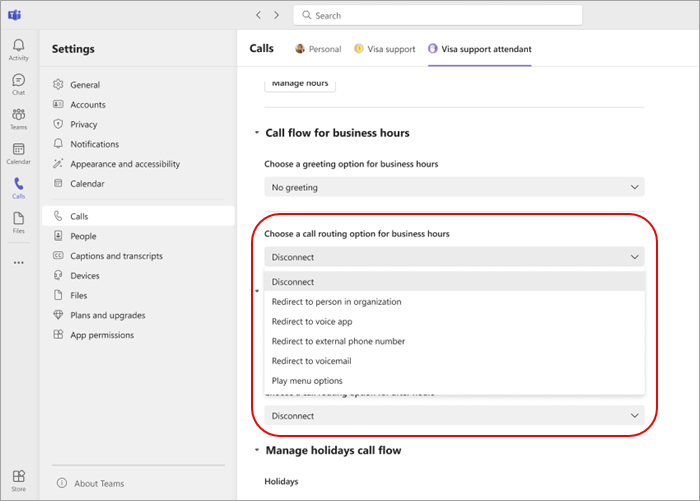
Skambučių srautas po darbo valandų
-
Eikite į Parametrai > Skambučiai > Skambučių srautas po darbo valandų.
-
Pasirinkite pasisveikinimo parinktį po darbo valandų.
-
Pasirinkite skambučio nukreipimo parinktį, skirtą valandoms po skambučio.
Skambučių srautas per šventes
-
Eikite į Parametrai > skambučių > Skambučių srautas po darbo valandų > Švenčių skambučių srauto valdymas
-
Redaguokite stebimas šventes savo organizacijoje pasirinkdami Redaguoti šalia kiekvienos nurodytos šventės.
-
Pasirinkite pasisveikinimo parinktį kiekvienai šventei.
-
Pasirinkite skambučių nukreipimo parinktį kiekvienai šventei.
Pastaba: Komandos nariai negalės keisti švenčių datų, nebent jie turi teisę keisti kiekvieną automatinį operatorių, kuris nurodo švenčių tvarkaraštį.